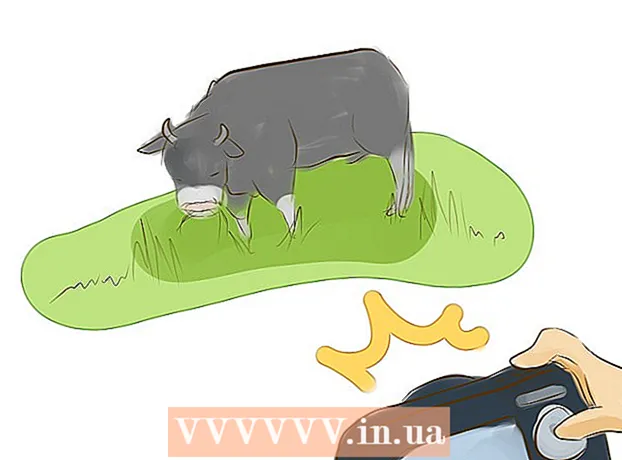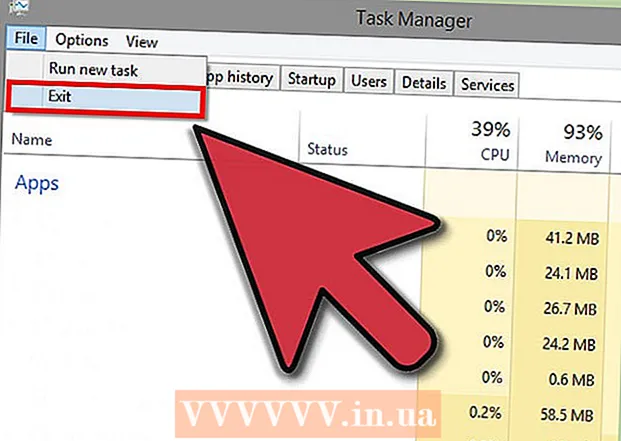Аутор:
Lewis Jackson
Датум Стварања:
8 Може 2021
Ажурирати Датум:
1 Јули 2024

Садржај
Мицрософт Ворд 2013, најновија верзија програма за уређивање речи Ворд, прва је верзија која вам омогућава отварање и уређивање ПДФ датотека директно у програму Ворд. Ако користите Мицрософт Ворд 2013, поступак је прилично једноставан. Ако не, мораћете да користите додатни софтвер за конверзију.
Кораци
Метод 1 од 2: Користите Ворд 2013
Отворите Мицрософт Ворд. Притисните тастер Виндовс (лево од тастера Алт), унесите кључну реч „реч“, а затим притисните ↵ Ентер (Увоз).

Кликните на празан документ. Када први пут отворите Ворд, биће вам представљене посебне опције форматирања и форматирања. Међутим, за потребе овог водича, одаберите „празан документ“.
Кликните на „Датотека“. Кликните картицу Датотека у горњем левом углу прозора. На левој страни прозора појавит ће се падајући мени с низом различитих опција.

Кликните на „Отвори“. Пронађите и кликните на опцију Отвори. То ће бити једна од првих наведених опција за вас. Отвориће се други мени који садржи изворе из којих можете отворити документ.
Кликните на тачан извор. Ако је ПДФ датотека на вашем рачунару, кликните на Цомпутер (Рачунар). Ако се налазе у УСБ погону или другом спољном чврстом диску, кликните на њега.

Изаберите ПДФ датотеку. Пронађите и отворите тачну ПДФ датотеку са њихове локације на рачунару.
Кликните на „ОК“ у дијалошком оквиру. Након отварања ПДФ датотеке, бићете обавештени да ће поступак потрајати неко време.У зависности од величине ПДФ датотеке и количине графика у датотеци, ово може потрајати дуже.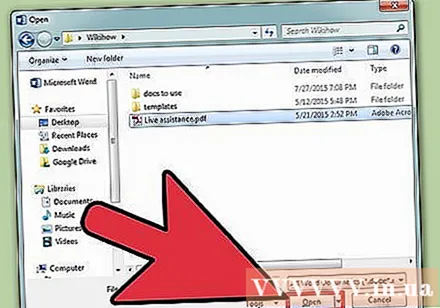
- Имајте на уму да ако датотека садржи пуно графика, постоји вероватноћа да Ворд можда неће правилно форматирати документ. И даље ћете моћи да отворите датотеку, али резултати можда неће бити исти.
Омогућава уређивање. Ако сте датотеку преузели са веб локације, можда ћете утврдити да уређивање није дозвољено. Ово је мера мрежне безбедности коју Ворд користи за спречавање заразе рачунара вирусима.
- Ако верујете извору датотеке, кликните картицу Датотека у горњем левом углу прозора, а затим кликните "Омогући уређивање" у жутом дијалошком оквиру.
Уређивање докумената. Можете започети уређивање документа као и било који други Вордов документ.
Померите се по документу. Користите стрелице на левој и десној страни прозора да бисте се кретали кроз странице или се кретали као и обично. реклама
2. метод од 2: Користите старије верзије програма Ворд
Преузмите Адобе Ацробат читач. Доступне су мрежне услуге за претварање датотека за вас на мрежи, али тешко је знати колико су те веб локације сигурне. Осим што је користан претварач, Адобе Ацробат нуди и функције означавања докумената. Добит ћете Адобе Ацробат Реадер много новца, али то можете поправити преузимањем 30-дневног пробног периода са везе: хттпс://ввв.ацробат.цом/ен_ус/фрее-триал-довнлоад .хтмл? промоид = ККЗБУ #. Следите упутства за инсталирање програма.
- Морате да попуните неке податке као што су име, адреса е-поште (е-пошта) и датум рођења. Не заборавите да поништите опцију за примање е-поште о новим Адобе производима и информацијама. Ове поруке могу бити досадне.
- Ако не желите да се региструјете за нови налог или сте потрошили пробни период од 30 дана, на располагању су вам бесплатне мрежне услуге за конверзију докумената. Идите на хттпс://ввв.пдфтоворд.цом/ или хттп://ввв.пдфонлине.цом/пдф-то-ворд-цонвертер/ и следите упутства на веб локацији. Имајте на уму да можда није сигурно користити ове мрежне програме.
Отворите Ацробат Реадер. Овај поступак се може мало разликовати у зависности од тога да ли сте корисник Мац-а или личног рачунара.
- За кориснике личних рачунара: Притисните тастер Виндовс, унесите кључну реч „Ацробат Реадер“, а затим кликните ↵ Ентер.
- За кориснике Мац рачунара: На контролној табли отворите Финдер, у поље за претрагу унесите кључну реч „Ацробат Реадер“, а затим отворите програм.
Отпремите документ. Да бисте претворили ПДФ документе, прво морате отворити ПДФ документ у програму Ацробат Реадер. Пронађите и кликните на ставку „Рачунари“ испод наслова „Архива“ на левој страни прозора. Затим кликните плаво дугме „Прегледај“ и отворите ПДФ датотеку.
Претвори документе. То можете учинити на два различита начина. Оба начина ће генерирати Ворд документ из ПДФ документа.
- Метод 1: Кликните Филе (Датотека) у горњем левом углу прозора. Затим из падајућег менија кликните на „Сачувај као друго“. На крају, кликните на „Ворд или Екцел Онлине“ (Ворд или Екцел на мрежи) из две опције.
- На веб страници која се отвори одаберите „Претвори у“ и „Језик документа“. Обавезно пређите на исправну верзију програма Ворд и језик који желите. Затим кликните плаво дугме „Извези у Ворд“.
- Метод 2: Кликните на дугме „Извези ПДФ“ на десној страни прозора, одаберите верзију програма Ворд коју желите и кликните на плаво дугме „Конвертовање“.
- Метод 1: Кликните Филе (Датотека) у горњем левом углу прозора. Затим из падајућег менија кликните на „Сачувај као друго“. На крају, кликните на „Ворд или Екцел Онлине“ (Ворд или Екцел на мрежи) из две опције.
Отворите нови Ворд документ. Пронађите и отворите новостворени ворд документ свуда где одлучите да сачувате датотеку. реклама
Савет
- Обавезно претворите у Ворд формат који је погодан за ваш рачунар. Старије верзије програма Ворд (пре 2007. године) су обично у ДОЦ формату, док датотеке новије верзије имају ДОЦКС формат.